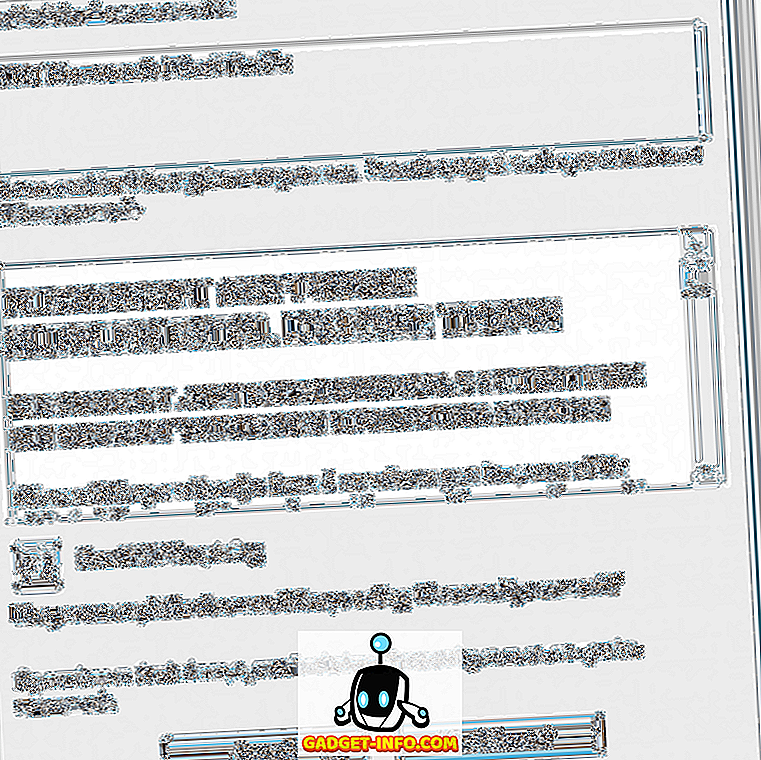Avez-vous déjà eu un ordinateur d'occasion? Peut-être d'une entreprise en train de fermer ou de quelqu'un qui n'avait plus besoin de la leur? Idéalement, vous voudriez simplement reformater votre ordinateur et recommencer à zéro, non?
Cependant, ce n'est pas toujours le cas. Supposons qu'un ordinateur sur lequel Windows est déjà installé mais que vous ne disposez pas du CD d'origine ou de la clé de produit fourni avec l'ordinateur. Il est donc possible que vous ne souhaitiez pas reformater l'ordinateur, ce qui risquerait d'empêcher Windows de s'activer correctement.
Alors, quel est le problème avec le laisser tel quel? Parfois, lorsque vous obtenez un ordinateur, celui-ci fait peut-être partie d'un environnement Active Directory, ce qui signifie qu'il était soumis aux stratégies de groupe.

Même si vous supprimez l'ordinateur du domaine et le placez dans un groupe de travail, les stratégies de sécurité locales modifiées ne seront pas supprimées. Cela peut être très gênant car les politiques de sécurité locales incluent des paramètres tels que d'empêcher les utilisateurs d'installer des imprimantes, de restreindre l'utilisation du lecteur de CD-ROM, de nécessiter une carte à puce, de limiter les heures d'ouverture de session, d'imposer des exigences de mot de passe, etc.
Celles-ci sont excellentes dans un environnement d'entreprise, mais causeront toutes sortes de problèmes à un utilisateur d'ordinateur normal. Ce que vous pouvez faire pour résoudre ce problème consiste à rétablir les paramètres par défaut des paramètres de sécurité locaux.
Pour ce faire, utilisez les modèles de configuration de sécurité par défaut fournis avec toutes les versions de Windows. Cela peut sembler trop technique, mais tout ce que vous avez à faire est d’exécuter une commande.
Tout d’abord, cliquez sur Démarrer, Exécuter, puis tapez CMD . Dans les versions plus récentes de Windows, cliquez sur Démarrer et tapez CMD. Cliquez ensuite avec le bouton droit de la souris sur l'invite de commande et choisissez Exécuter en tant qu'administrateur .
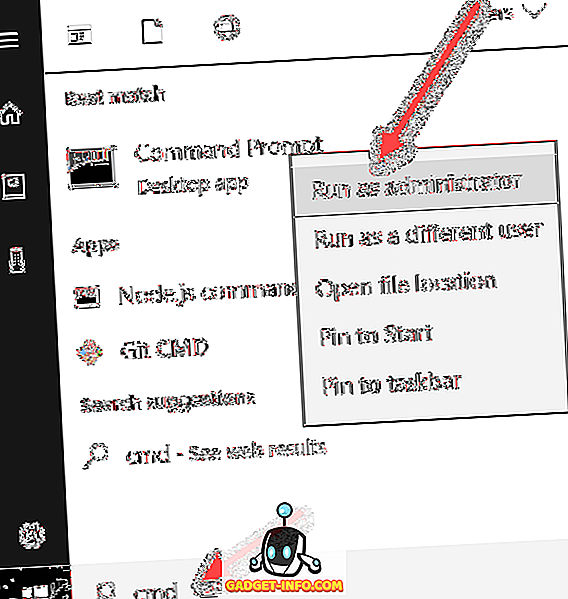
Maintenant, copiez et collez la commande suivante dans la fenêtre si vous utilisez Windows XP:
secedit / configure / cfg% windir% \ repair \ secsetup.inf / db secsetup.sdb / verbose
Si vous exécutez Windows 10, Windows 8, Windows 7 ou Windows Vista et que vous devez rétablir les valeurs par défaut des paramètres de sécurité, utilisez la commande suivante:
secedit / configure / cfg% windir% \ inf \ defltbase.inf / db defltbase.sdb / verbose
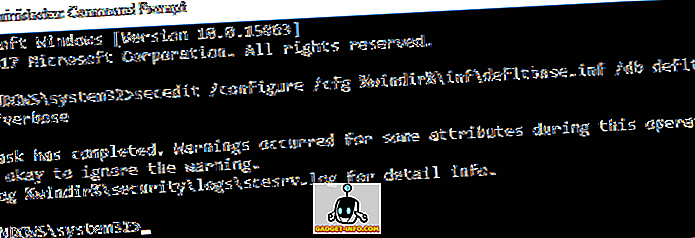
C'est tout! Maintenant, attendez que Windows vérifie tous les paramètres du registre et les réinitialise. Cela prend quelques minutes et vous devrez redémarrer l'ordinateur pour voir les modifications.
Vous devriez maintenant pouvoir utiliser votre ordinateur sans les restes de paramètres de sécurité locaux des stratégies de groupe précédemment appliquées. Si vous avez des questions, n'hésitez pas à commenter. Prendre plaisir!